BenQ DC E800 User Manual [bg]
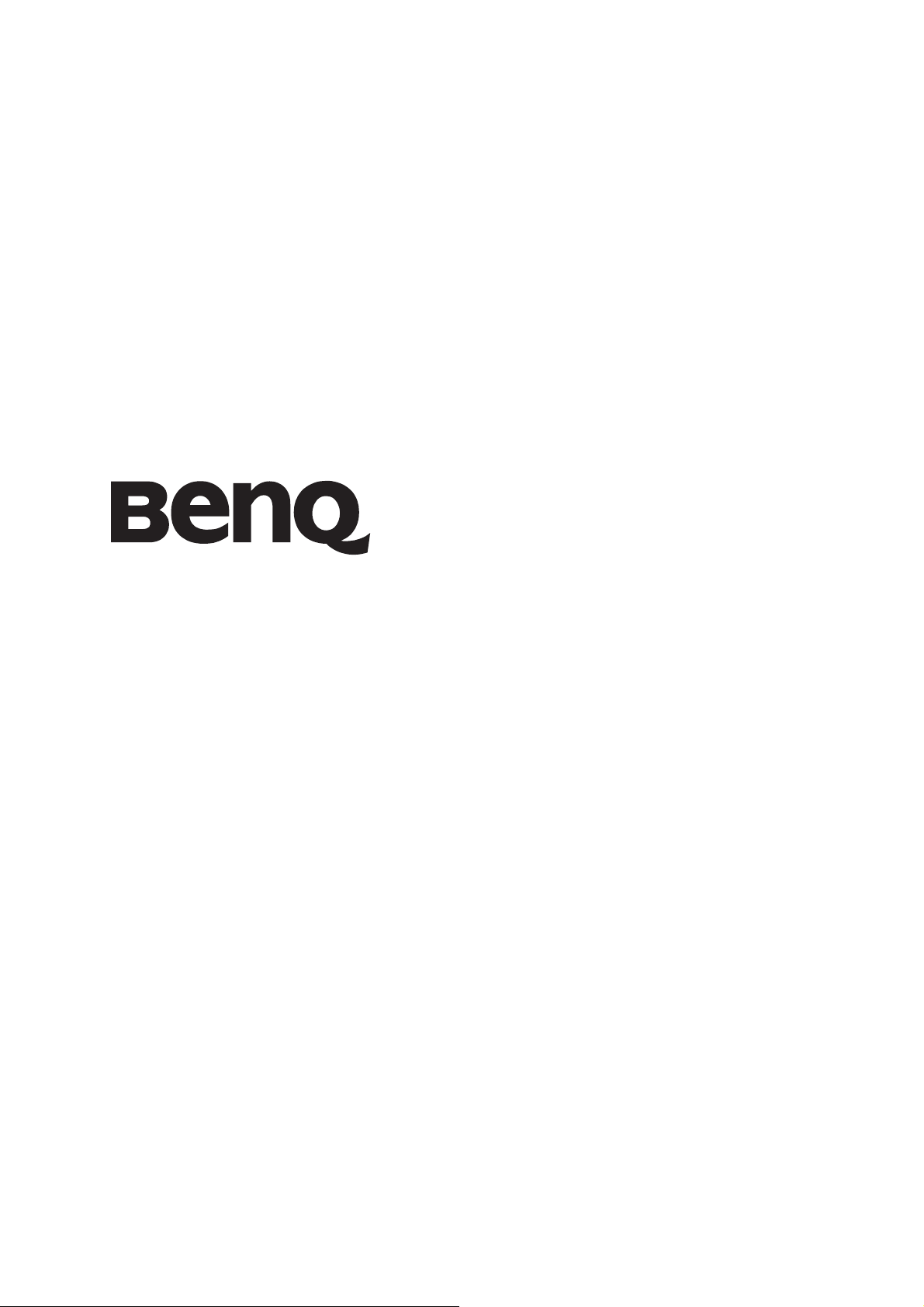
DC E800
Цифрова камера
Ръководство за
потребителя
Добре дошли
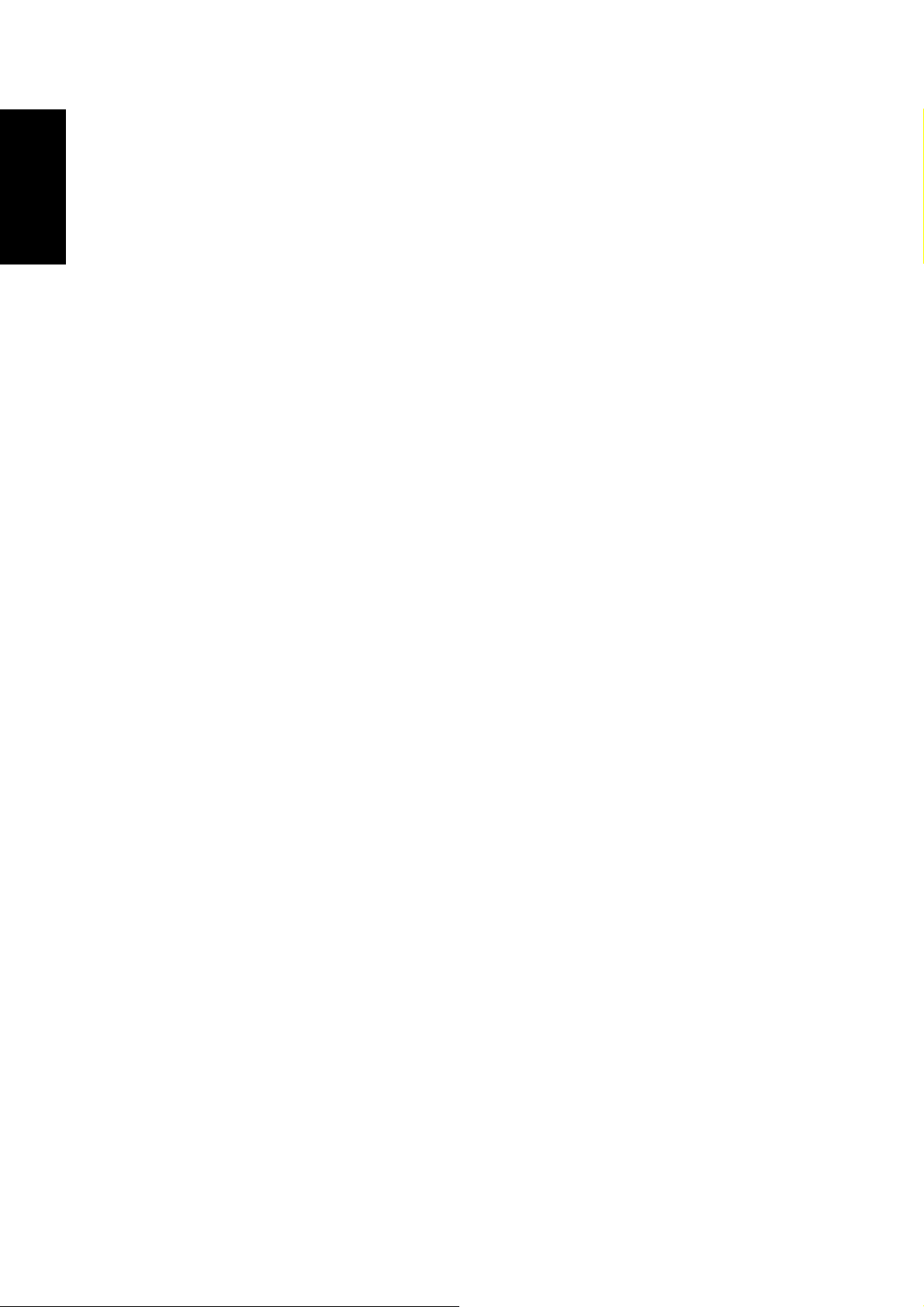
i Предговор
Български
Предговор
За ръководството
Предназначението на това ръководство е да Ви помага при използването на Вашата
нова цифрова камера. Предоставената информация е възможно най-точна аккуратно
но може да бъде променена без предупреждение.
Авторски права
Copyright 2008 на BenQ Corporation. Всички права запазени. Никаква част от тази
публикация не може да се възпроизвежда, предава, транскрибира, съхранява в
система за обработване на информация или превежда на който и да е естествен или
компютърен език под никаква форма и начини, електронни, механични, магнитни,
оптични, химически, ръчни или други без предварително писмено разрешение от тази
компания.
Права за ползване
BenQ Corporation не дава никакви гаранции, преки или косвени, по отношение на
съдържанието на този материал и изрично отхвърля каквито и да е гаранции,
продаваемост или годност за определена цел. В допълнение към това, BenQ
Corporation си запазва правото да обновява тази публикация и периодично да
извършва промени в съдържанието, без да е задължена да уведомява за тези
актуализации и промени.
Грижи за камерата
• Не използвайте Вашия фотоапарат при следните условия: температури под 0°C и
над 40°C.
• Не използвайте и не съхранявайте камерата в условията изброени по-долу:
- Пряка слънчева светлина
- Високи и прашни места
- В близост до климатик, електрически отоплителен уред или други източници
на топлина
- В затворен автомобил, изложен на пряка слънчева светлина
- Нестабилни/несигурни места
• Ако камерата се намокри, избършете я със суха кърпа, колкото може по-скоро.
• Сол или морска вода могат да предизвикат сериозни повреди на камерата.
• Не използвайте разтворители, като спирт, за почистване на камерата.
• Ако обективът се замърси, използвайте четка за обектив или мека кърпа за
почистването му. Не пипайте с пръсти обектива.
• За избягване на токов удар не се опитвайте да разглобявате или поправяте
камерата сами.
• Попадането на вода в камерата може да предизвика пожар или токов удар.
Следователно трябва да съхранявате камерата на сухо място.
За ръководството
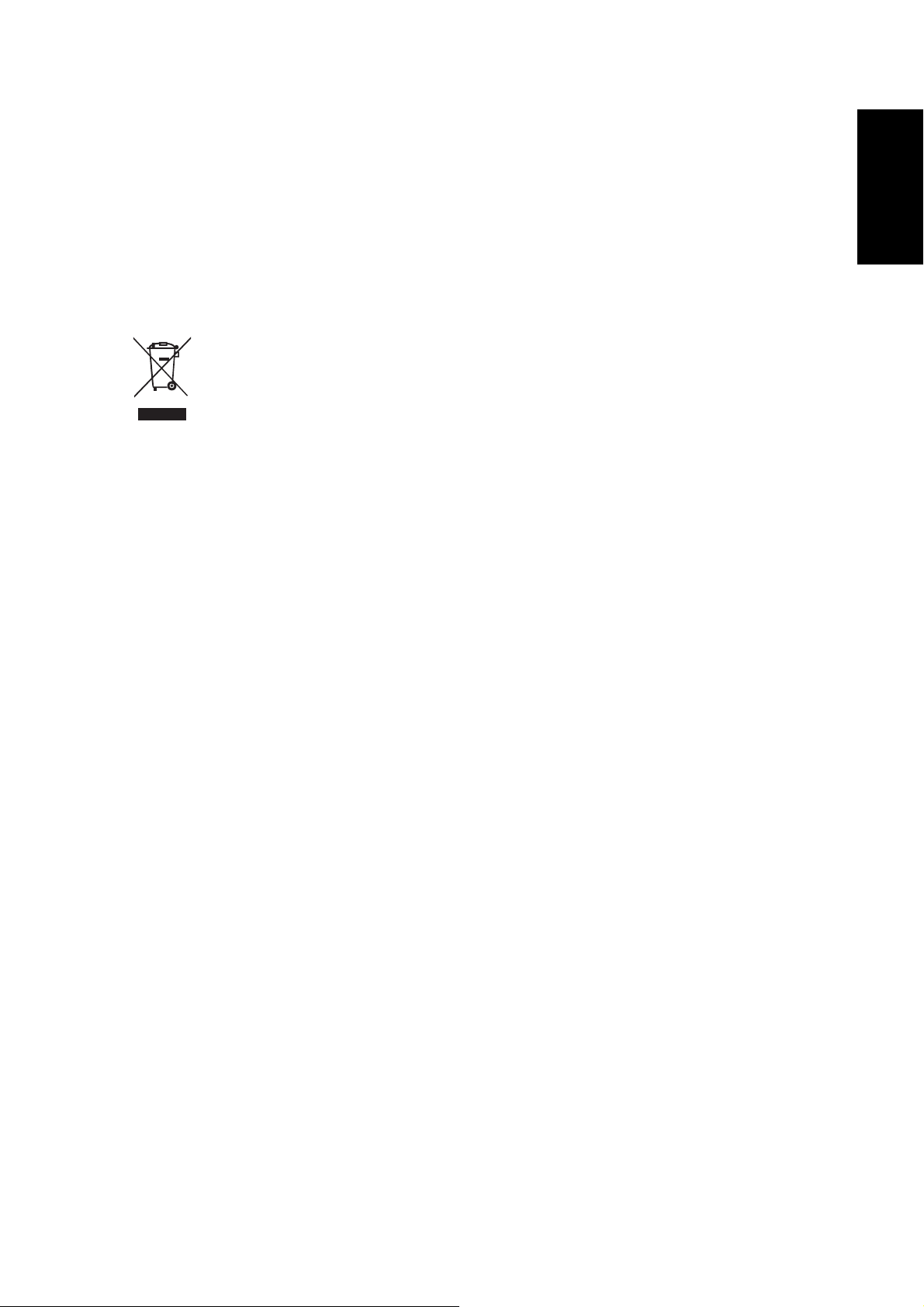
Предговор ii
• Не използвайте камерата на открито, когато вали дъжд или сняг.
• Не използвайте камерата във или в близост до вода.
• Ако в камерата попадне предмет или вода, веднага я изключете и извадете
батериите. Отстранете предмета или водата и изпратете камерата на сервизния
център.
• Прехвърляйте данните на компютър, колкото е възможно по-скоро, за да
предотвратите загуба на изображения и/или видео клипове.
• Изхвърляне на Отпадъчно електрическо и електронно оборудване от потребители
в частни домакинства в Европейския съюз.
Този символ върху продукта или опаковката показва, че той не може да се
изхвърли с битовите отпадъци. Трябва да изхвърлите отпадъчното
оборудване, като го върнете в подходящ пункт за събиране и рециклиране на
електрическо и електронно оборудване. За повече информация относно
рециклирането на този уред, моля, свържете се с местната община, с
магазина, от който сте го закупили, или с местната служба за събиране на битови
отпадъци. Рециклирането на материалите ще помогне за опазване на природните
ресурси и ще гарантира рециклиране по начин, който предпазва здравето на хората и
околната среда.
CE Регулаторно съобщение
Със следното BenQ Corp. декларира, на наша отговорност, че продуктът отговаря на
изискванията, посочени в Директива на Съвета за хармонизация на законодателството
на страните-членки, отнасящи се до Директивите за електромагнитна съвместимост
(89/336/EEC, 92/31/EEC) и Директивата Ниско напрежение (73/23/EEC).
“Декларация за съответствие” съгласно по-горе споменатите директиви може да се
получи от BenQ Corp. при поискване.
Български
Заявление за съответствие с изискванията на ФКС
(Федерална комисия по съобщенията)
Това устройство е тествано и отговаря на ограниченията за цифрово устройство Клас
В съгласно Част 15 от Правилника на ФКК. Тези ограничения са създадени, за да
осигурят подходяща защита срещу вредни смущения при инсталация в жилища. Това
устройство генерира, използва и може да излъчва радиочестотна енергия и ако не
бъде инсталирано и използвано съгласно инструкциите, може да предизвика вредни
смущения в радиовръзките. Няма гаранция обаче, че при конкретна инсталация няма
да възникнат смущения. Ако устройството причинява вредни смущения в радио- и
телевизионното приемане, което може да се установи чрез включване и изключване
на устройството, потребителят може да се опита да коригира смущенията по един или
няколко от следните начини:
• Да промени ориентацията или местоположението на приемателната антена.
• Да увеличи разстоянието между уреда и приемника.
• Да включи устройството в конт акт от електрическата верига, който е различен от
веригата, към която е включен приемникът.
• Да се обърне за помощ към дилъра или опитен радио-/телевизионен техник.
За ръководството
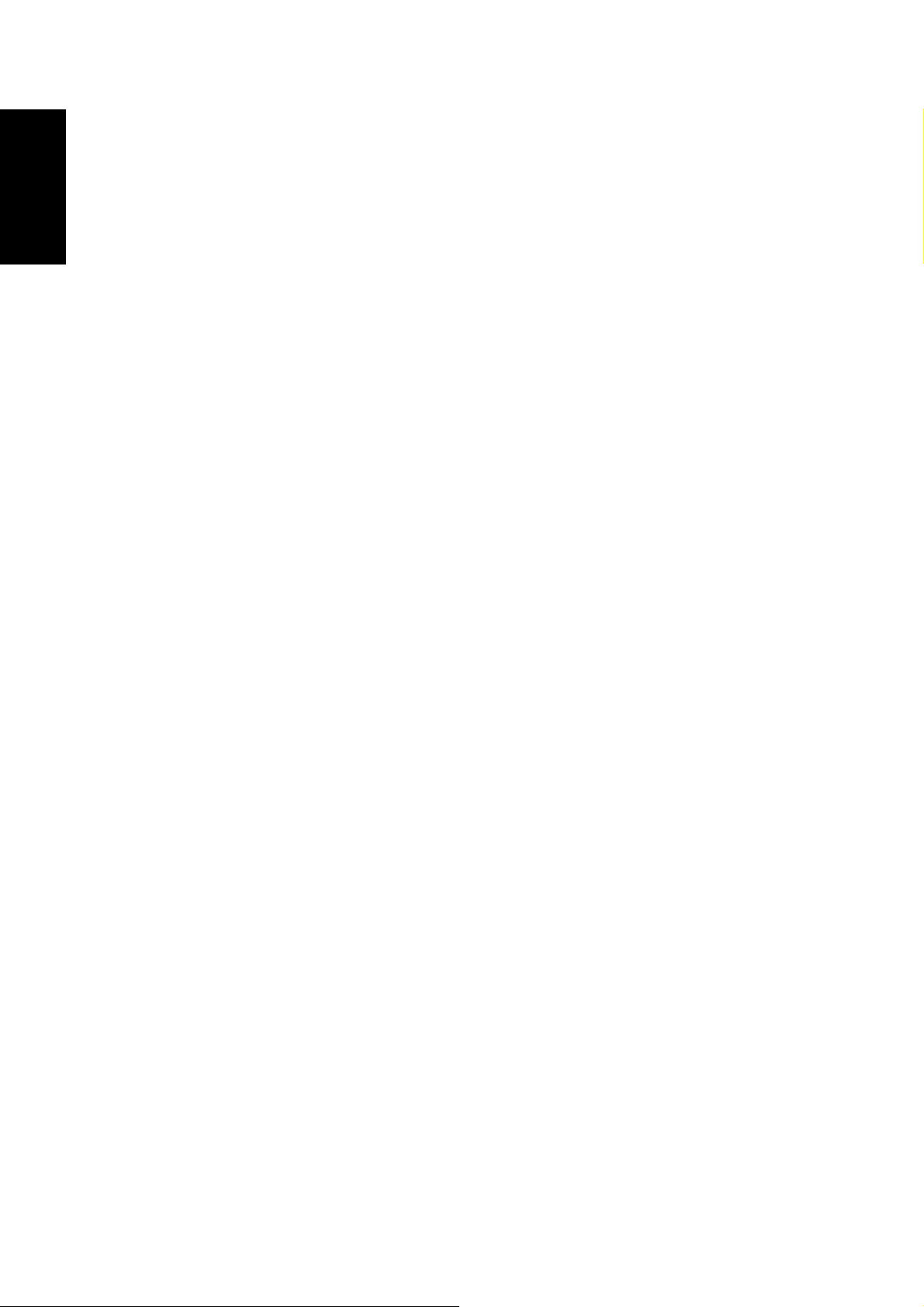
iii Предговор
Български
Търговска марка
Windows 2000/XP/Vista е регистрирана търговска марка на Microsoft Corporation в
САЩ и/или други държави. Windows е съкратеното наименование на Microsoft
Windows Operation System. Adobe е търговската марка на Adobe Corporation. ArcSoft е
търговската марка на ArcSoft System, Inc. Всички други фирми и имена на продукти
са търговски марки или регистрирани търговси марки на своите компании.
Информация за безопасност и употреба
Информация за камерата
• Не разглобявайте или ремонтирайте собственоръчно камерата.
• Не излагайте камерата на влага или екстремни температури.
• Оставете камерата да се климатизира, когато я местите от студена среда в топла.
• Не пипайте обектива на камерата.
• Не излагайте обектива на директна слънчева светлина за продължително време.
• Не използвайте абразивни химикали, почистващи разтворители или силни
почистващи препарати, когато почиствате продукта. Избърсвайте с навлажнена
мека кърпа.
Информация за батерията
• Изключете камерата преди да поставите или извадите батерията.
• Използвайте само одобреният тип батерии. Използването на друг тип батерии
може да повреди устройството и да анулира гаранцията.
• Убедете се, че литиево-йонната батерия е поставена в устройството като
проверите полюсите. Ако полюсите са сгрешени, това може да доведе до повреда
на продукта или да предизвика пожар.
• Ако няма да използвате камерата за по-дълъг период от време, изтеглете всички
изображения и извадете батерията от камерата.
Информация за безопасност и употреба
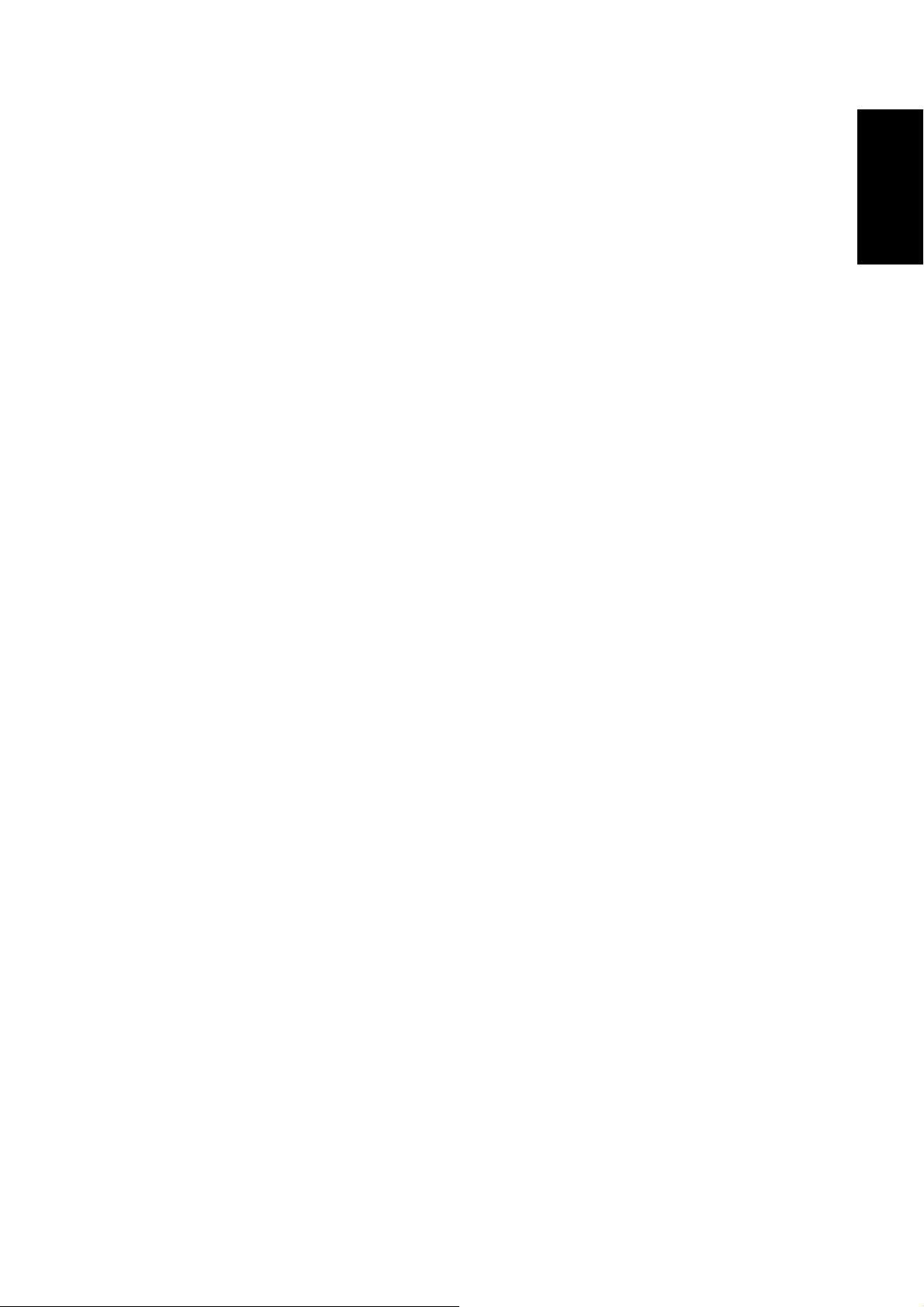
Съдържание
Предговор ........................................................................................................... i
За ръководството .......................................................................................................... i
Авторски права ................................................................................................................................ i
Права за ползване ............................................................................................................................ i
Грижи за камерата ........................................................................................................................... i
CE Регулаторно съобщение ........................................................................................................... ii
Заявление за съответствие с изискванията на ФКС (Федерална комисия по съобщенията) .. ii
Търговска марка ............................................................................................................................. iii
Информация за безопасност и употреба ................................................................. iii
Информация за камерата ...............................................................................................................iii
Информация за батерията .............................................................................................................iii
Въведение .......................................................................................................... 1
Системни изисквания ................................................................................................. 1
Съдържание на пакета ................................................................................................ 1
Основни характеристики ........................................................................................... 1
Изгледи на камерата ................................................................................................... 2
Изглед отпред .................................................................................................................................. 2
Изглед отзад .................................................................................................................................... 2
Изглед отгоре .................................................................................................................................. 2
Изглед отдолу .................................................................................................................................. 3
Ляв / Десен изглед ........................................................................................................................... 3
LED индикатори .......................................................................................................... 3
Български
Бутони на камерата ..................................................................................................... 4
Навигационни бутони ..................................................................................................................... 4
Бутон Сцена ..................................................................................................................................... 6
Функционални бутони .................................................................................................................... 7
LCD екран ..................................................................................................................... 8
Заснемане/Видео режим ................................................................................................................. 8
Настройки на камерата ................................................................................ 12
Свързване на ремъка за китка ................................................................................ 12
Поставяне на батерията ........................................................................................... 12
Поставете SD/SDHC карта памет. .......................................................................... 13
Включване ................................................................................................................... 13
Използване за първи път .......................................................................................... 13
Начало .............................................................................................................. 14
Направете Вашата първа снимка ........................................................................... 14
Функция Без треперене ................................................................................................................ 14
Използване на режим Макро ....................................................................................................... 14
Настройки на режим Светкавица ................................................................................................ 14
Използване на функцията увеличаване/намаляване. ................................................................. 15
Използване на самоснимачка и Multi-Burst фотография .......................................................... 15
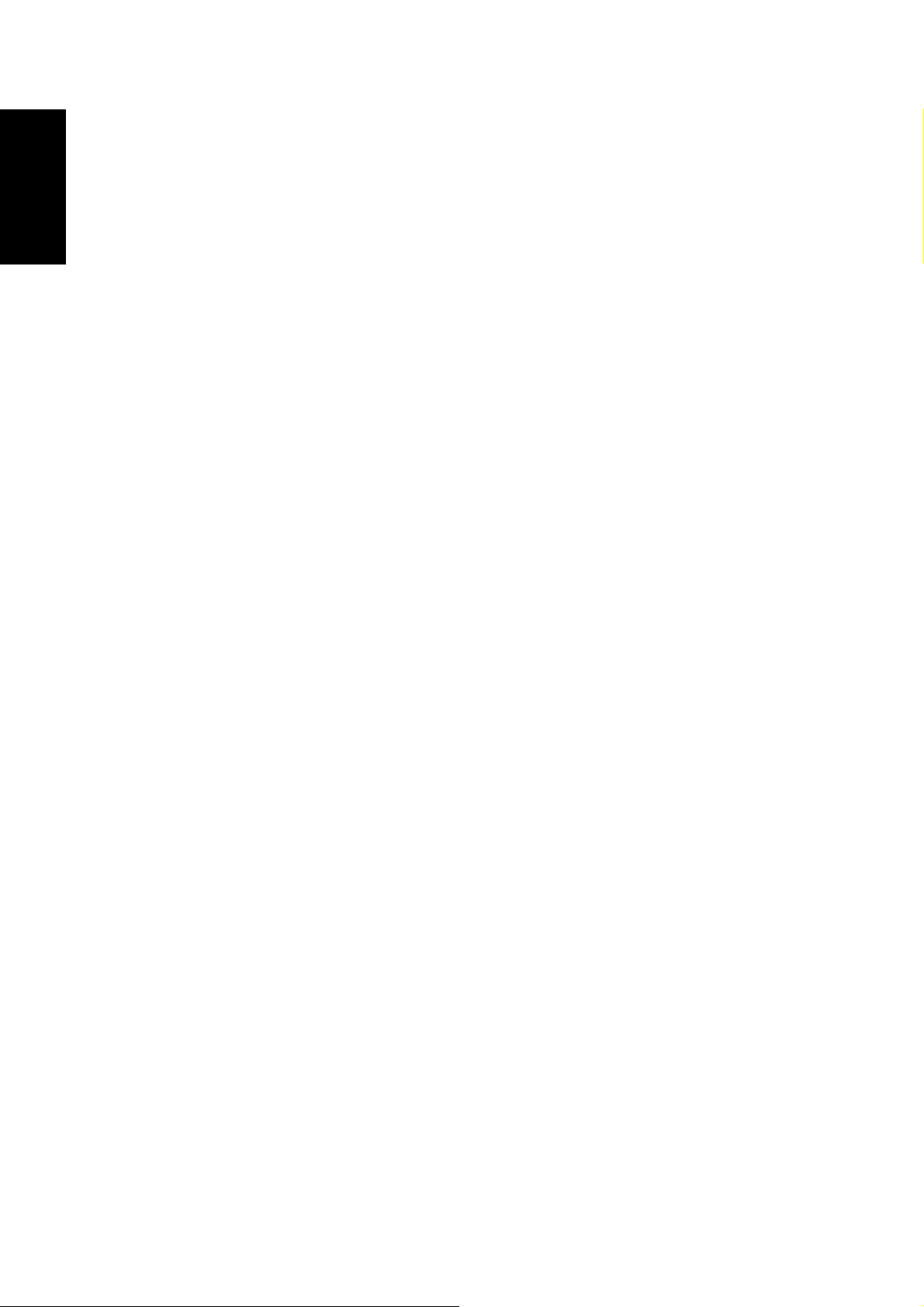
Български
Записване на Вашия първи видеоклип ................................................................. 17
Записване на гласово съобщение ............................................................................ 17
Настройки при заснемане ............................................................................ 18
Менюто Заснемане ..................................................................................................... 18
Менюто Заснемане на видео .................................................................................... 22
Настройки на сцени ...................................................................................................................... 15
Използване на Улавяне на усмивка ............................................................................................. 16
Резолюция на изображението ...................................................................................................... 18
Качество на изображението ......................................................................................................... 18
Зона на фокусиране ...................................................................................................................... 19
Следене на лице ............................................................................................................................ 19
EV компенсация ............................................................................................................................ 19
M-Burst интервал .......................................................................................................................... 19
Баланс на бялото ........................................................................................................................... 20
ISO скорост .................................................................................................................................... 20
AE мерене ...................................................................................................................................... 20
Цвят ................................................................................................................................................ 21
Рязкост ........................................................................................................................................... 21
Наситеност ..................................................................................................................................... 21
Контраст ......................................................................................................................................... 21
Настройки ...................................................................................................................................... 21
Резолюция при видеозапис .......................................................................................................... 22
Баланс на бялото ........................................................................................................................... 22
Цвят ................................................................................................................................................ 22
Наситеност ..................................................................................................................................... 22
Контраст ......................................................................................................................................... 22
Настройки ...................................................................................................................................... 22
Възпроизвеждане на снимки и видео ......................................................... 23
Режим на възпроизвеждане ..................................................................................... 23
Преглед на Снимки/Видео на LCD екрана. .......................................................... 25
Преглед на M-Burst снимки ......................................................................................................... 25
Прослушване на гласово съобщение .......................................................................................... 25
Преглед на снимки/видео на телевизора. .............................................................. 26
Уголемявеане по време на възпроизвеждане ....................................................... 26
Изтриване на снимки/видеоклипове ..................................................................... 27
Използване на меню Възпроизвеждане ................................................................. 27
DPOF формат ................................................................................................................................. 27
Слайдшоу ....................................................................................................................................... 28
Преоразмеряване ........................................................................................................................... 28
Завъртане ....................................................................................................................................... 28
Защита ............................................................................................................................................ 29
Компенсация на “червени очи” ................................................................................................... 29
Преместване .................................................................................................................................. 29
Прехвърляне на снимки/видеоклипове към компютър. ................................... 30
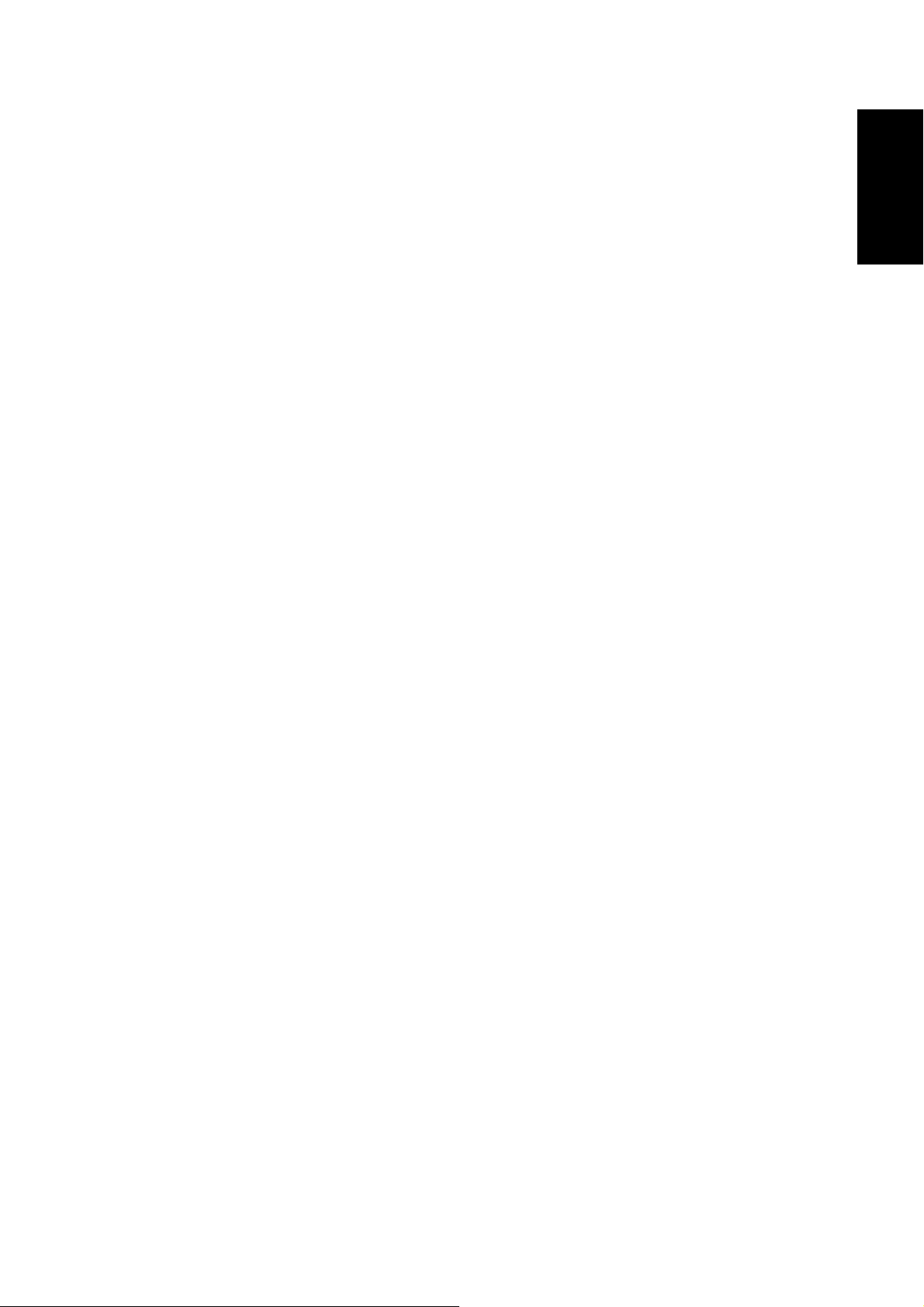
Настройки на камерата ................................................................................ 31
Меню Настройки ........................................................................................................ 31
Номер на файл ...............................................................................................................................31
Цифрово увеличение .................................................................................................................... 31
Бърз преглед .................................................................................................................................. 31
Camera Звук на камерата .............................................................................................................. 32
Автоматично изключване на LCD .............................................................................................. 32
Авт. изключване ............................................................................................................................ 32
Видео изход ................................................................................................................................... 32
USB режим .................................................................................................................................... 32
Отпечатване на дата ...................................................................................................................... 33
Дата и час ....................................................................................................................................... 33
Език ................................................................................................................................................ 33
Съхранение на изображението .................................................................................................... 33
Формат ........................................................................................................................................... 34
Връщане на началните настройки ............................................................................................... 34
Гласово съобщение ....................................................................................................................... 34
PictBridge Print (PTP) ................................................................................................ 34
Съхранение на изображението .................................................................................................... 34
Това изображение ......................................................................................................................... 35
Индекс при печат .......................................................................................................................... 35
DPOF изображение ....................................................................................................................... 35
Всички изображения ..................................................................................................................... 35
Български
Спецификации ............................................................................................... 36
Отстраняване на проблеми .......................................................................... 39
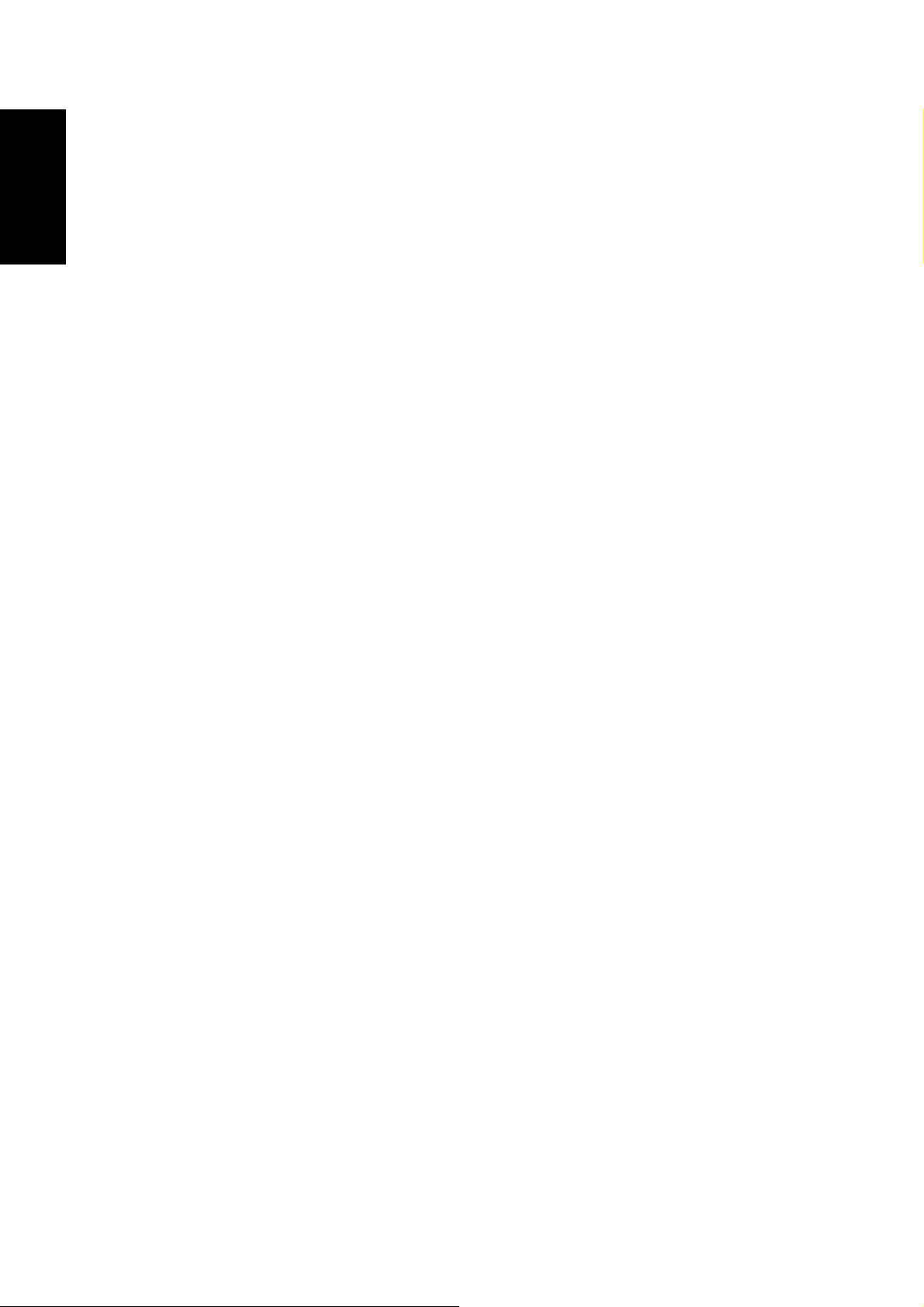
1 Въведение
Български
Въведение
Поздравления за покупката на новата Ви цифрова камера. Това ръководство Ви дава
инструкции стъпка по стъпка за това как да използвате камерата си и е само за Ваша
справка.
Системни изисквания
За да се възползвате максимално възможностите на камерата, Вашият компютър
трябва да отговаря на следните системни изисквания:
• ОС: Windows 2000/XP/Vista
• Памет: 64MB или повече
• свободно пространство на твърдия диск: 128 MB или повече
•USB порт
Съдържание на пакета
Проверете съдържанието на пакета. Той трябва да съдържа:
• Цифрова камера
•USB/AV 3-в-1 кабел
• Ремък за китка
•1 бр. литиево-йонна батерия
• Торбичка за камерата
• Ръководство за бърз старт
• Диск съдържащ софтуер и ръководство на потребителя
Основни характеристики
• 8.1 мегапиксела резолюция
• 15x увеличение (до 3x оптично увеличение и 5x цифрово увеличение)
• 1/2.5-инчов CCD сензор
• 2.7-инчов TFT LCD монитор
• 10 MB вградена flash памет с допълнителна външна SD/SDHC карта (поддържа до
8G)
• Тънък и елегантен дизайн
• Лесен за използване интерфейс
• Съвместимост с PictBridge
• Слайдшоу за преглед на снимки и клипове
•A/V изход за преглед на снимки и клипове на телевизор
•USB изход за прехвърляне на снимки и клипове на компютър
Системни изисквания
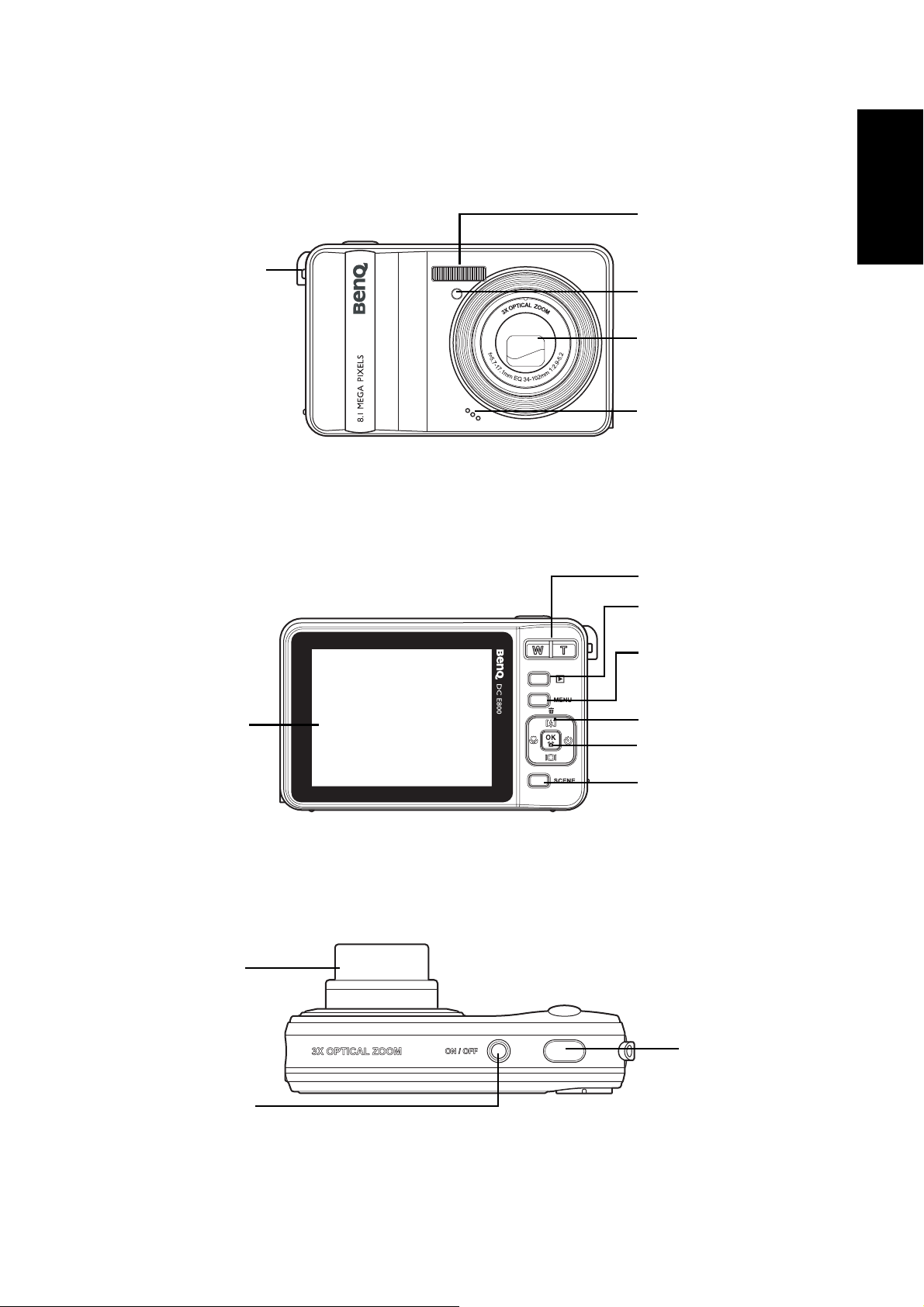
Изгледи на камерата
Изглед отпред
Въведение 2
Светкавица
Ремък за китка
Изглед отзад
LCD екран
LED индикатор на
Български
самоснимачката
Телеобектив
Микрофон
Бутон (Увеличение)
Бутон за
възпроизвеждане
Меню бутон
Четирипосочни
навигационни
бутона
OK бутон
Изглед отгоре
Телеобектив
Бутон вкл./
изкл.
Бутон Сцена
Бутон за
затвора
Изгледи на камерата
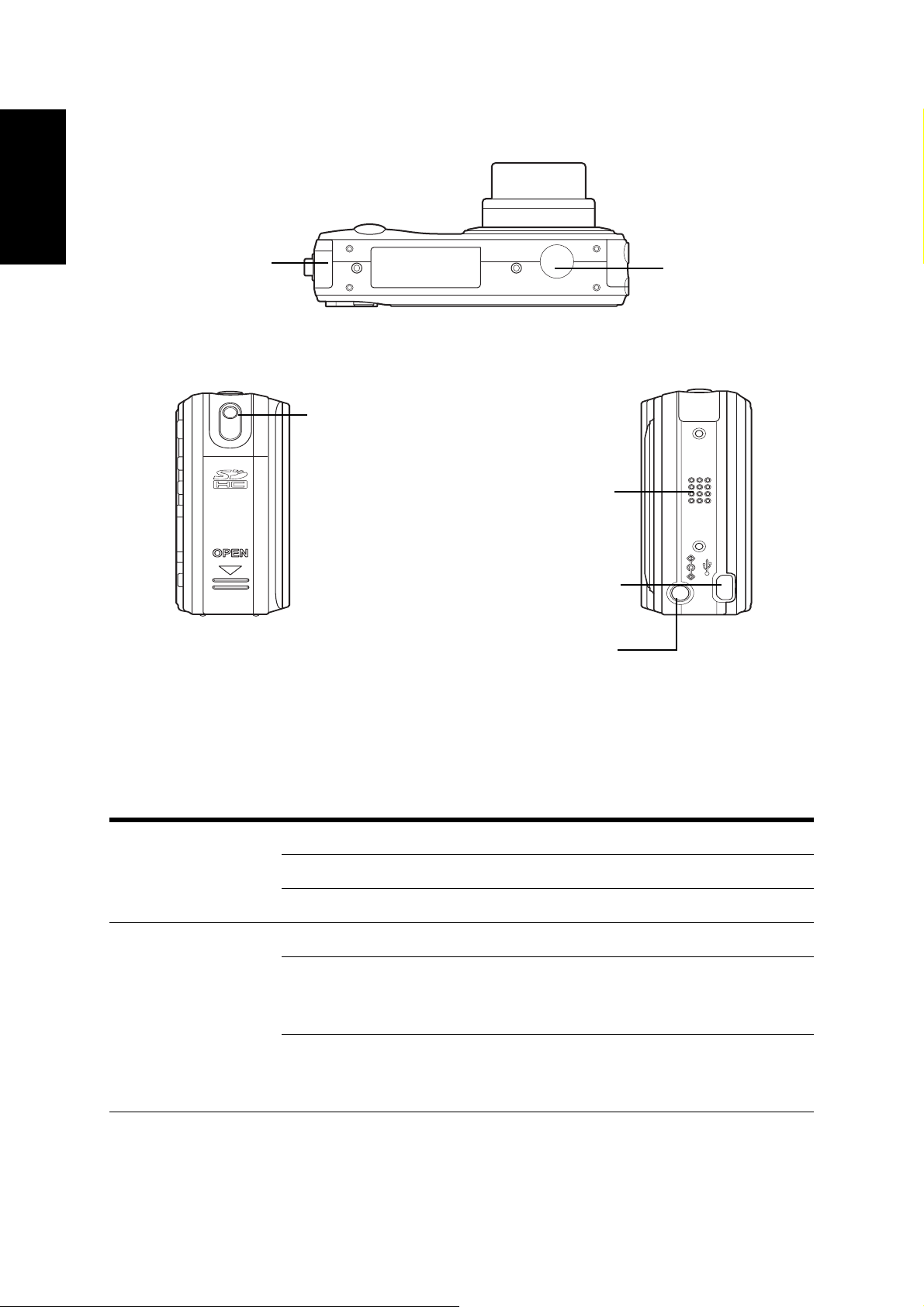
3 Въведение
Български
Изглед отдолу
батерия/SD карта
Ляв / Десен изглед
Отделение за
Гнездо за статив
Ремък за
китка
Говорител
USB/AV изход
Жак за прав ток
LED индикатори
LED LED индикатор за статус Статус на камерата
Индикатор за вкл.
и изкл./Светкавица
LED индикатор на
самоснимачката
Помощна лампа
Изключен Изключване на захранването.
Синьо (постоянно) Гото в за снимане.
Синьо (мигащо) Камерата е заета.
Изключен LED индикатор на самоснимачката.
Червено (мигащо) (1Hz) Обратно броене на
самоснимачката, премигва за
последните 8 секунди.
LED индикатори
Червено (мигащо) (4Hz) Обратно броене на
самоснимачката, премигва за
последните 2 секунди.
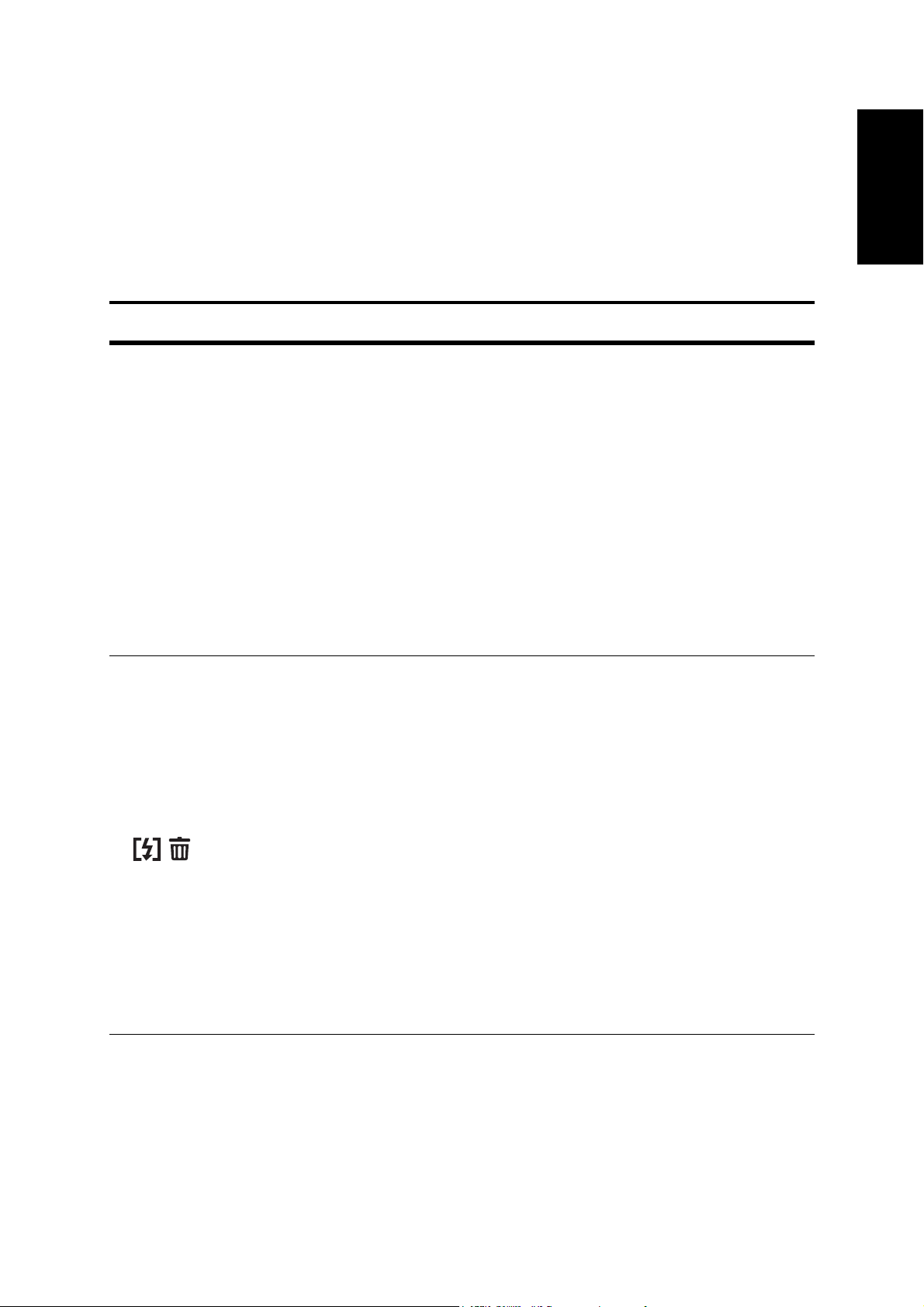
Въведение 4
Бутони на камерата
Навигационни бутони
Четирипосочният бутон и бутона OK Ви дават възможност за достъп до различните
опции на екранното меню Можете да настроите много настройки, за да сте сигурни, че
ще получите максимални резултати от Вашите снимки и видеоклипове.
Икона Бутон Функция
1. Потвърдете избора си, когато използвате
екранното меню.
2. В режим на заснемане:
• Натиснете, за да активирате област за
автоматичен фокус, когато Избор на област е
избрана в подменюто Зона на фокус.
OK OK
3. В режим възпроизвеждане:
• Натиснете, за да стартирате или паузирате
видео възпроизвеждане.
• Натиснете, за да спрете възпроизвеждането на
гласова бележка
4. В режим USB:
• MSDC: N/A
• PTP: Натиснете, за да потвърдите избора
Български
Нагоре/
Светкавица/
Изтриване
1. Придвижване нагоре в екранните менюта.
2. В режим на заснемане:
• Преглеждане на опциите на светкавицата
(Автоматични настройки, Изключена,
Запълваща и Без червени очи).
• Натиснете, за да отидете нагоре в областта на
автоматичен фокус.
3. В режим възпроизвеждане:
• Натиснете, за да отидете нагоре в режим
увеличаване/изрязване
• Натиснете, за да се придвижите нагоре в
миниатюрите
• Натиснете, за да изтриете всички изображения.
4. В режим USB:
• MSDC: N/A
• PTP: Натиснете, за да се придвижите нагоре в
менюто
Бутони на камерата
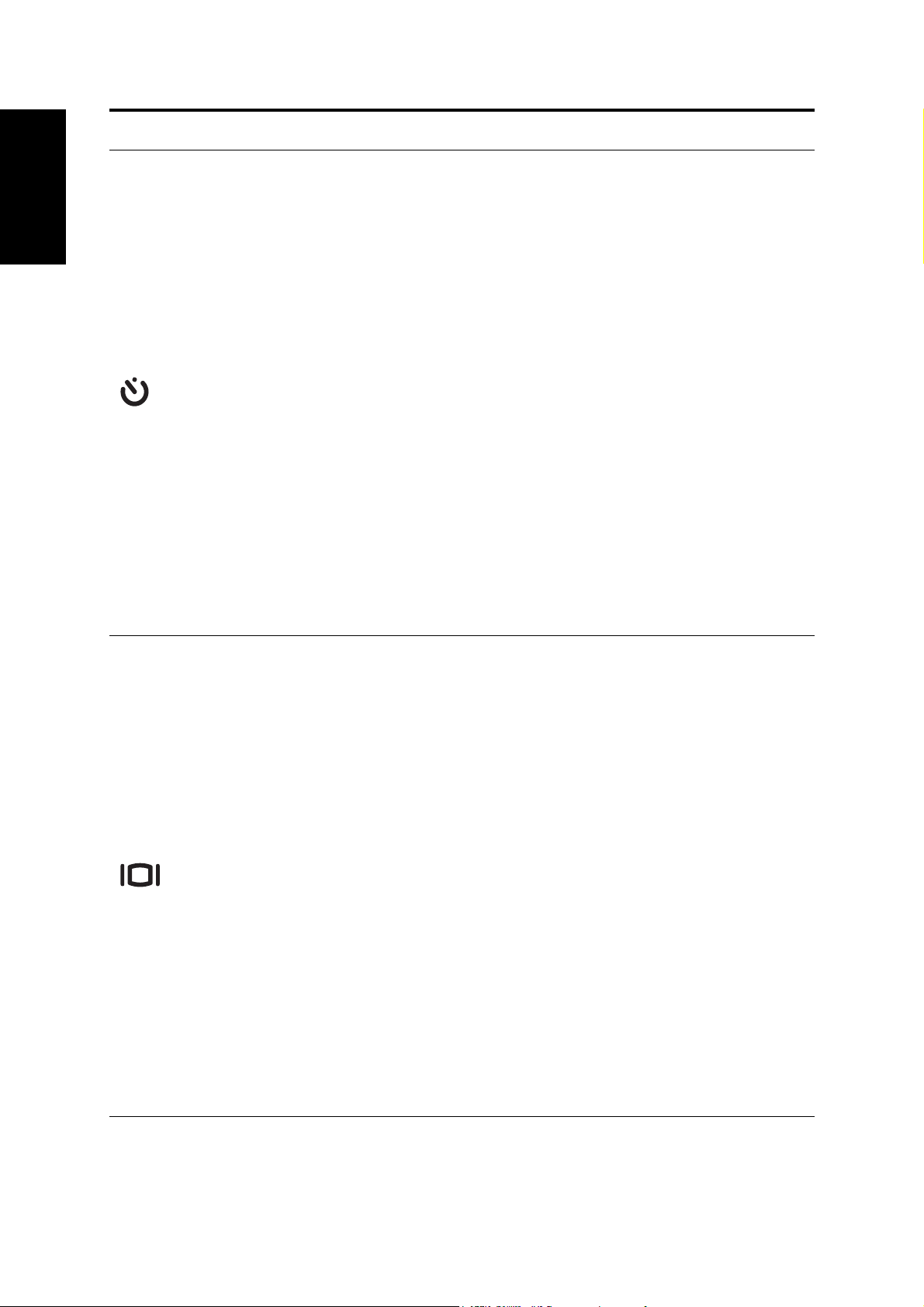
5 Въведение
Български
Икона Бутон Функция
Дясно/
Самоснимачка/
Burst режим
1. Придвижване надясно в екранните менюта.
2. В режим на заснемане:
• Натиснете, за да се придвижите през
Самоснимачка/Multi-Burst режими
• Натиснете, за да отидете надясно в избраната
област на автоматичен фокус
3. В режим видео:
• Натиснете, за да се придвижите през опциите
на самоснимачката
4. В режим възпроизвеждане:
• Натиснете, за да отидете надясно в режим
увеличаване/изрязване
• Натиснете, за да се придвижите надясно в
миниатюрите
• Натиснете веднъж нагоре, за да преминете към
следващото изображение
• Натиснете за бързо придвижване при
възпроизвеждане на видео
5. В режим USB:
• MSDC: N/A
• PTP: Натиснете, за да изберете следващо
изображение в подменю Това изображение
Долу/ Екран
1. Придвижване надолу в екранните менюта.
2. В режим на заснемане:
• Натиснете, за да изключите допълнителните
икони от LCD екрана и натиснете отново, за да
ги включите.
• Натиснете, за да отидете надолу в избраната
област на автоматичен фокус
3. В режим видео:
• Натиснете, за да изключите допълнителните
икони от LCD екрана и натиснете отново, за да
ги включите.
4. В режим възпроизвеждане:
• Натиснете, за да отидете надолу в режим
увеличаване/изрязване
• Натиснете, за да се придвижите нагоре в
миниатюрите
• Натиснете за показване на файлова
информация
5. В режим USB:
• MSDC: N/A
• PTP: Натиснете, за да се придвижите надолу в
менюто
Бутони на камерата
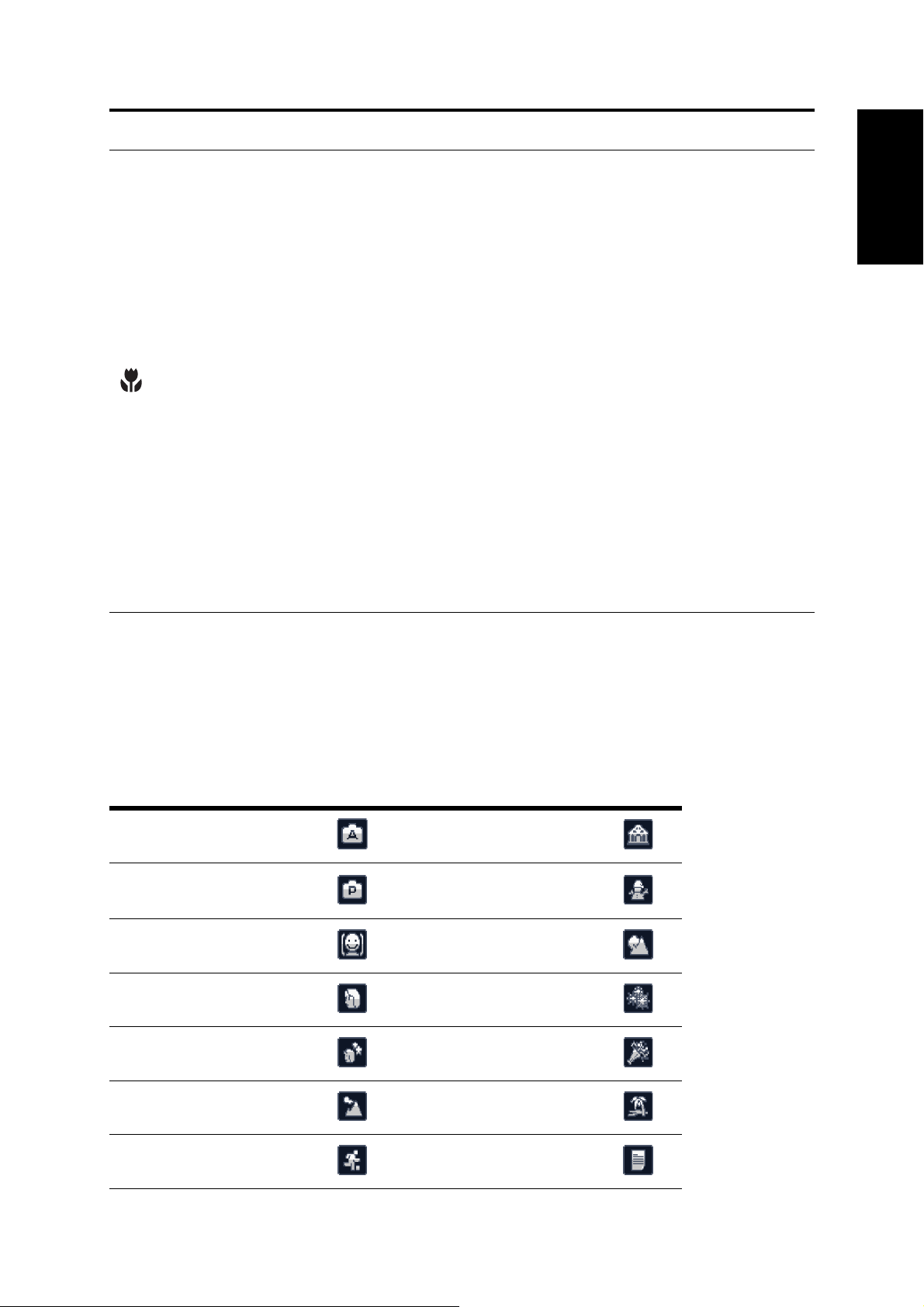
Икона Бутон Функция
1. Придвижване наляво в екранното меню.
2. Преминаване към предишно ниво в екранното
меню.
3. В режим на заснемане:
• Натиснете за активиране на режим Макро. На
LCD екрана се показва Макро икона.
• Натиснете, за да отидете наляво в избраната
област на автоматичен фокус
4. В режим възпроизвеждане:
• Натиснете, за да отидете надясно в режим
Ляво/ Макро
увеличаване/изрязване
• Натиснете, за да се придвижите наляво в
миниатюрите
• Натиснете веднъж нагоре, за да се върнете към
предишното изображение
• Натиснете за бързо придвижване при видео
възпроизвеждане
5. В режим USB:
• MSDC: N/A
• PTP: Натиснете за избор на предишно
изображение в подменю Това изображение
Въведение 6
Български
Бутон Сцена
Камерата е снабдена с удобе н бутон СЦЕНА който отваря менюто Сцена, където се
придвижвате през различните режими и избирате различни опции на снимане.
Използвайте навигационните бутони Нагоре/Надолу за придвижване и бутона OK за
избор. Използвайте бутона СЦЕНА за:
Режим Икона Режим Икона
Авт. Музей
P-Mode
(Програмен режим)
Улавяне на усмивка Залез
Портрет Фойерверки
Нощен портрет Купон
Сняг
Пейзаж Плаж
Спорт Текст
Бутони на камерата
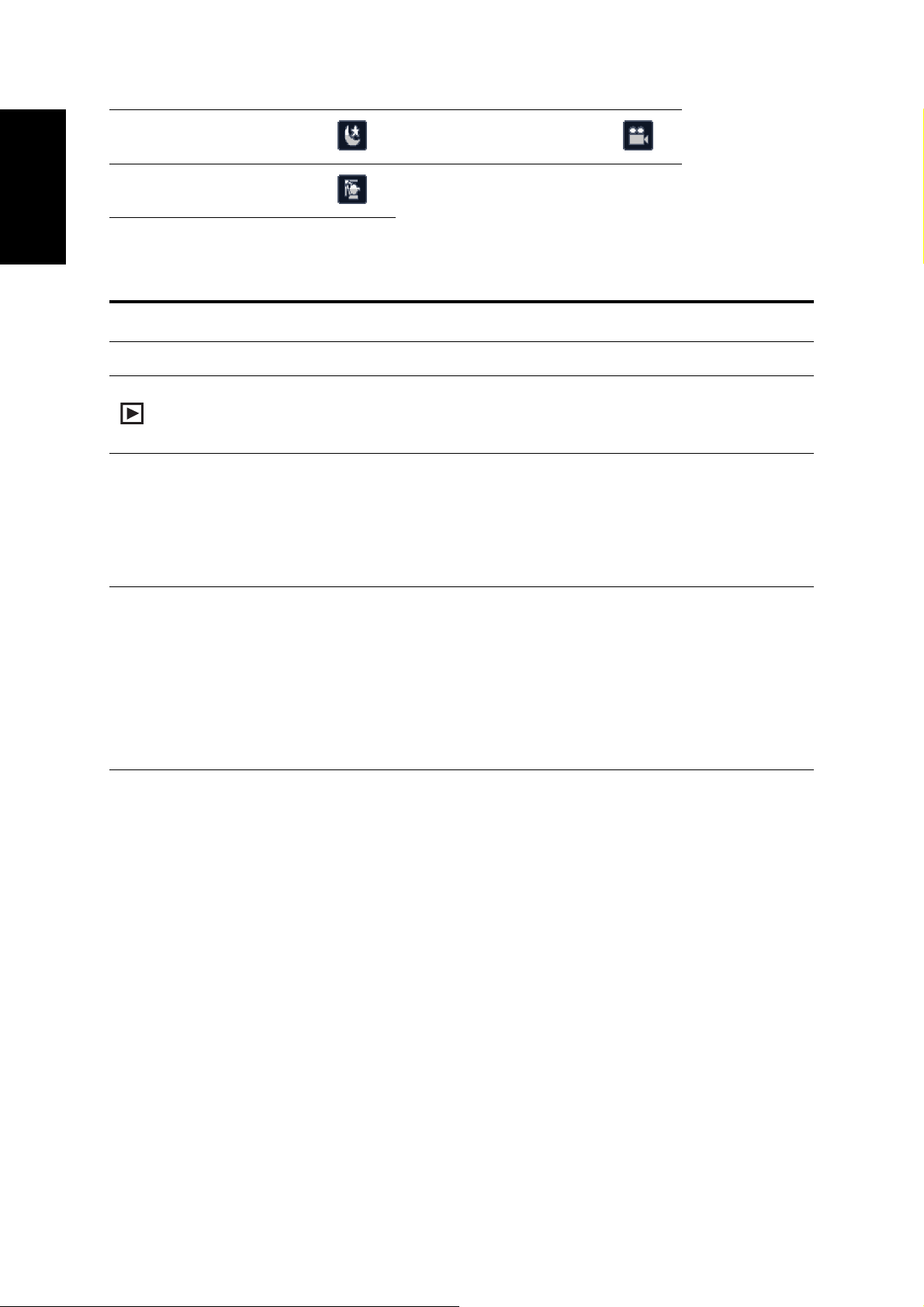
7 Въведение
Български
Нощен пейзаж Видео
Задно осветяване
Функционални бутони
Икона Бутон Функция
МЕНЮ Меню Натиснете за показване на опциите на менюто.
T Увеличаване
Възпроизвеждане
Натиснете, за да разгледате снимките/
видеоклиповете записани във вградената памет
или в памет картата.
В режим на заснемане:
• Натиснете, за да увеличите обект, който
желаете да заснемете
В режим възпроизвеждане:
W Намаляване
• Натиснете, за да увеличите няколко снимки
В режим на заснемане:
• Натиснете, за да намалите размерите на
обекта, който искате да снимате
В режим възпроизвеждане:
• Натиснете, за да смалите запазените снимки
• Натиснете, за да видите всички запазени
файлове до момента като миниатюри
Бутони на камерата
